如何解决浏览器证书错误问题
作者:佚名 来源:未知 时间:2024-11-16
当我们在日常使用浏览器浏览网页时,可能会遇到“证书错误”的提示,导致无法正常访问网站。这个问题看似复杂,但其实有多种解决方法。以下是一些针对浏览器证书错误的常见解决策略,希望能帮助到有需要的用户。
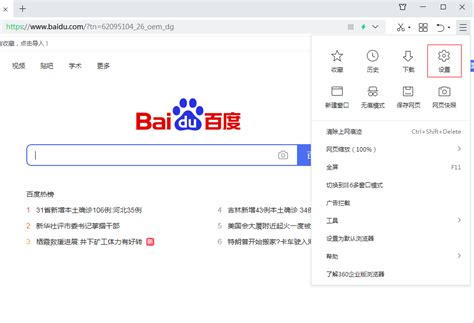
确认证书错误原因
遇到证书错误提示时,首先要做的是确认错误的具体原因。可能的原因包括但不限于:浏览器缓存和cookies问题、浏览器版本过旧、网站提供的证书有问题、防火墙或杀毒软件干扰等。为了排查这些可能的原因,可以尝试以下几个步骤:
1. 清除浏览器缓存和cookies:
清除缓存和cookies是常见的解决方法,因为这些数据有时会导致浏览器误报证书错误。不同的浏览器有不同的清除方式,通常在“设置”或“选项”菜单中可以找到清除缓存和cookies的选项。
2. 检查浏览器是否需要更新:
旧版本的浏览器可能无法识别新类型的SSL证书,导致证书错误。定期更新浏览器不仅可以避免这个问题,还能获得更好的性能和安全性。
3. 尝试在其他设备或网络环境下访问:
如果怀疑是网站本身的问题,可以尝试在其他设备或网络环境下访问该网站。如果在其他设备或网络下可以正常访问,那可能是本地网络或设备配置的问题。
4. 联系网站管理员:
如果问题依旧无法解决,建议联系网站管理员,告知他们你遇到的证书错误情况。可能是他们的SSL证书过期或配置不当。
手动安装证书
有时候,证书错误是因为浏览器没有安装或信任网站提供的SSL证书。这种情况下,可以尝试手动安装证书:
1. 访问问题网站:
在浏览器中打开有证书错误的网站。
2. 打开安全页面:
点击地址栏后面的锁形图标,进入网站的安全页面。
3. 下载并安装证书:
根据页面的提示,下载证书并按照浏览器给出的指示进行安装。通常,这个过程需要几步简单的确认和信任操作。
关闭防火墙和杀毒软件
防火墙和杀毒软件在保护系统安全的同时,有时也可能对浏览器的正常访问进行干扰,特别是涉及到SSL证书的验证过程。因此,可以尝试关闭防火墙和杀毒软件,看看是否解决了证书错误的问题:
1. 关闭防火墙:
通过控制面板或防火墙应用程序的界面,可以暂时关闭防火墙。
2. 关闭杀毒软件:
类似地,在杀毒软件的设置中,找到关闭或暂停的选项。
3. 重新访问网站:
关闭这些安全软件后,重新打开浏览器访问问题网站,看看证书错误是否仍然存在。
更新浏览器插件和操作系统
如果以上方法都无效,那么可能是浏览器插件或操作系统版本过低,无法正确处理SSL证书。这种情况下,可以尝试更新浏览器插件和操作系统:
1. 更新浏览器插件:
通过浏览器的插件管理器,查看哪些插件需要更新,并按照提示进行更新。
2. 更新操作系统:
操作系统版本的更新有时包含对SSL/TLS协议的支持改进,可以解决证书验证问题。通过系统设置或操作系统官方网站,可以找到更新的方法。
寻找专业帮助
如果经过上述所有尝试,问题仍然无法解决,那么可能需要专业的技术支持:
1. 联系浏览器官方客服:
通过浏览器官方网站上的客服渠道,向技术人员寻求帮助。
2. 寻找技术论坛或社区:
访问像Stack Overflow、Reddit等知名的技术论坛或社区,寻求其他用户的建议。
3. 请教计算机专家:
如果你有认识的专业计算机技术人员,可以请他们帮助解决浏览器证书错误的问题。
总结
遇到浏览器证书错误提示时,首先需要冷静分析问题,找出可能的原因。一些常见的原因包括浏览器缓存和cookies问题、浏览器版本过旧、网站证书问题、防火墙或杀毒软件干扰等。
可以尝试以下解决方案:
清除浏览器缓存和cookies。
更新浏览器到最新版本。
手动安装或更新网站提供的SSL证书。
暂时关闭防火墙和杀毒软件。
更新浏览器插件和操作系统。
如果上述方法均无效,那么可以寻求专业的技术支持,比如联系浏览器官方客服、访问技术论坛或请教计算机专家。
在解决问题的过程中,要保持耐心和细心,避免因盲目操作而导致更严重的问题。通过以上方法,大部分浏览器证书错误问题都能得到有效解决,让我们可以更安全、更顺利地浏览网页。
- 上一篇: 哆啦A梦奇幻寻宝大冒险
- 下一篇: 轻松搞定!关闭Win7系统UAC功能的实用指南

































